- Pengarang Abigail Brown [email protected].
- Public 2023-12-17 06:56.
- Diubah suai terakhir 2025-01-24 12:18.
Apa yang Perlu Diketahui
- Cara paling mudah untuk menjadikan fon lebih besar pada skrin: Ctrl atau Cmd dan ketik +.
- Anda juga boleh menggunakan tetapan Windows atau Mac Zoom daripada menu Personalize atau Preferences.
- Anda mungkin boleh menjadikan fon lebih besar menggunakan tetapan dalam penyemak imbas web kegemaran anda juga.
Apabila anda menemui skrin dengan fon yang terlalu kecil, anda boleh melaraskan dengan mudah. Kaedah yang anda gunakan untuk menjadikan fon lebih besar mungkin bergantung pada berapa lama anda mahu teks menjadi saiz yang berbeza atau program yang anda gunakan.
Langkah yang perlu anda ambil berbeza-beza bergantung pada sistem pengendalian komputer anda. Ikuti langkah di bawah yang digunakan pada OS yang anda gunakan.
Pintasan Papan Kekunci untuk Zum
Sesetengah aplikasi membenarkan anda melaraskan tahap zum dengan papan kekunci anda. Ini berfungsi dalam penyemak imbas web, program Microsoft Office dan perisian lain.
Windows
Jika anda menggunakan PC, tahan kekunci Ctrl sambil mengetik sama ada + (untuk mengezum ke atas) atau- (untuk zum keluar). Ikon tambah (+) dan tolak (-) berada di penjuru kanan sebelah atas set kunci utama.
MacOS
Fungsi zum adalah serupa pada Mac kecuali anda akan menggunakan kekunci Command dengan + atau -. Tekan dan tahan ⌘, berhampiran bahagian bawah sebelah kiri papan kekunci, kemudian gunakan salah satu daripada ikon zoom untuk mengezum masuk atau keluar pada Mac anda.
Jika anda turut menahan Option, hanya saiz fon yang akan berubah, bukan saiz imej.
Tetapan Zum Windows
Cara lain untuk menukar saiz fon pada komputer Windows anda adalah melalui tetapan yang mempengaruhi keseluruhan sistem pengendalian. Melakukannya tidak akan mengubah saiz teks dalam semua program tetapi ia akan menjadikan menu dan pilihan lain lebih mudah dibaca.
Arahan ini berbeza bergantung pada versi Windows yang anda gunakan:
- Klik kanan desktop dan pilih Tetapan paparan (Windows 11/10) atau Personalize (Windows 8/7).
-
Dalam Windows 11, tatal ke bawah ke bahagian Skala & reka letak dan pilih menu di sebelah Skala.

Image Dalam Windows 10, tatal ke Skala dan reka letak dan pilih menu di sebelah teks yang tertera Tukar saiz teks, apl dan item lain.

Image Dalam Windows 8 dan 7, pilih Paparan di sebelah kiri bahagian bawah.
-
Dalam Windows 11/10, pilih tahap zum.
Dalam Windows 8, laraskan peluncur untuk menjadikan teks dan item lain lebih besar atau lebih kecil. Terdapat juga pilihan Tukar hanya saiz teks di bahagian bawah halaman ini yang boleh anda ubah suai untuk menjadikan bar tajuk, menu, ikon dan item lain lebih besar atau lebih kecil.
Dalam Windows 7, pilih tahap zum yang berbeza, sama ada Kecil, Sederhana atau Lebih besar.
Jika anda perlu membalikkan langkah ini, hanya kembali ke tetapan di atas dan buat perubahan di sana.
Untuk menjadikan segala-galanya pada skrin lebih besar buat sementara waktu, termasuk imej, video, item menu, teks, dsb., gunakan alat Pembesar terbina dalam. Satu cara mudah untuk membuka Pembesar ialah dengan menahan kekunci Windows dan kemudian mengetik plus (+) ikon sekali, tetapi anda juga boleh mencarinya dalam menu Mula.
Tetapan Zum Mac
Cara terbaik untuk menjadikan teks lebih mudah dibaca pada Mac anda ialah dengan melaraskannya dalam setiap apl yang anda gunakan.
Sebagai contoh, untuk menjadikan teks e-mel lebih besar dan lebih mudah dibaca dalam Mel, pergi ke Mail > Preferences, pilihFon & Warna , pilih Pilih di sebelah Fon mesej , dan kemudian pilih saiz fon.
Dalam Messages, pergi ke Messages > Preferences > General, dan kemudian gerakkan Saiz teks peluncur ke kanan.
Anda juga boleh menukar saiz fon untuk ikon desktop dengan mengklik kanan desktop dan memilih Tunjukkan Pilihan Paparan. Gerakkan Saiz ikon peluncur ke kanan dan pilih Saiz teks untuk memilih saiz teks yang berbeza.
Untuk meningkatkan saiz item dalam bar sisi Finder dan Mel, pergi ke menu Apple dan pilih System Preferences > General, pilih Saiz ikon bar sisi, dan kemudian pilih Besar.
Laraskan Sistem Fon Mac-Lebar
Terdapat alat zum terbina dalam pada macOS yang boleh anda baca lebih lanjut dalam Cara Menggunakan Zum kami, panduan Pembesar Skrin Terbina Dalam Apple.
Sesuatu yang anda boleh cuba jika kaedah lain tidak berfungsi untuk meningkatkan saiz fon pada Mac anda ialah melaraskan resolusi skrin komputer anda:
- Daripada menu utama Apple, pilih System Preferences.
- Pilih Paparan dan kemudian Paparan.
-
Pilih Diskalakan dan kemudian pilih peleraian yang lebih rendah.

Image
Pelarasan Fon Penyemak Imbas
Pelayar web juga mempunyai tetapan zum terbina dalam, supaya anda boleh menukar saiz fon hanya pada satu tapak web yang anda lawati. Ini bermakna setiap tapak web boleh mempunyai tahap zum tersuai sendiri. Untuk melakukannya, anda boleh menggunakan pintasan Ctrl atau Command yang dijelaskan di atas.
Walau bagaimanapun, penyemak imbas juga boleh menyediakan tahap zum lalai supaya setiap tapak web memaparkan teks yang lebih besar. Berikut ialah cara menukar tahap saiz fon lalai dalam pelbagai penyemak imbas web:
Firefox
Di penjuru kanan sebelah atas skrin, pilih ikon menu (tiga baris) untuk mencari togol Zum. Dalam tetapan penyemak imbas terdapat pilihan yang anda boleh hidupkan dipanggil Zum teks sahaja supaya imej tidak mengezum juga.
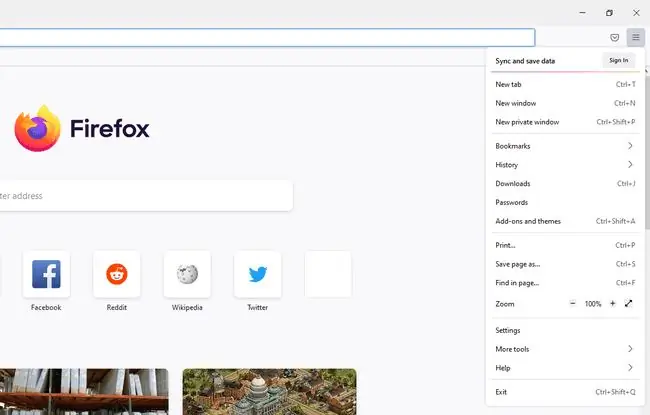
Chrome
Akses ikon zum daripada menu Chrome atau buka Settings dari sana untuk menukar Saiz fon atau Zum halaman tahap, yang akan menjejaskan semua halaman.
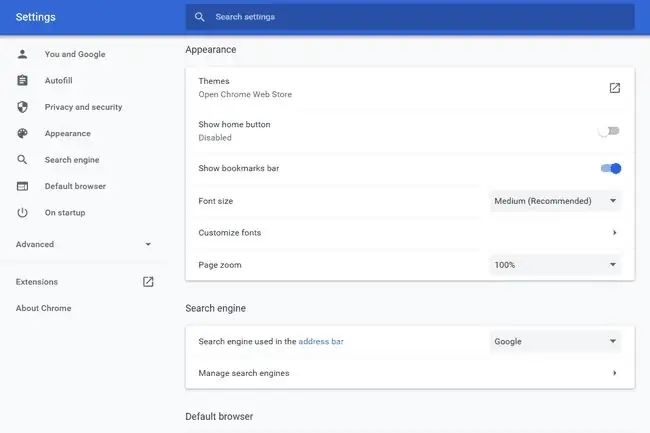
Tepi
Seperti kebanyakan penyemak imbas, gunakan menu di bahagian atas sebelah kanan untuk mencari pilihan zum. Dapatkan lebih mendalam dalam tetapan, dalam bahagian Penampilan, untuk menukar tahap zum lalai.
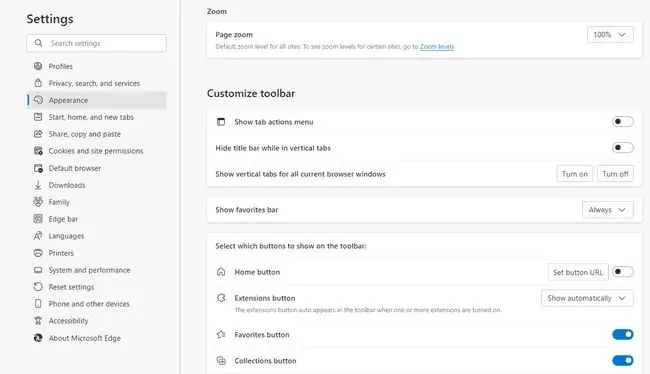
Safari
Daripada menu Safari, pilih Preferences Di bawah tab Websites, pilihZum Halaman , dan kemudian pilih tahap zum lalai daripada panel kanan. Laraskan tetapan untuk Apabila melawati tapak web lain untuk menukar saiz fon bagi tapak lain.
Sesetengah tapak web dibina sedemikian rupa sehingga meningkatkan saiz fon menggunakan tetapan penyemak imbas anda secara drastik akan mengganggu cara halaman dipaparkan. Pada sesetengah tapak web, saiz teks tidak akan berubah sama sekali apabila anda mengezum masuk atau keluar dalam penyemak imbas anda.
Soalan Lazim
Bagaimanakah saya boleh menukar saiz fon pada iPhone?
Untuk menukar saiz fon pada iPhone, buka Tetapan > pilih Paparan & Kecerahan > Saiz TeksSeret peluncur ke kanan untuk meningkatkan saiz teks; seret ke kiri untuk mengecilkan saiz teks. Jika anda memerlukan teks yang lebih besar, pergi ke Tetapan > Umum > Kebolehaksesan , ketik Teks yang lebih besar , dan pilih daripada pilihan.
Bagaimanakah saya boleh menukar saiz fon dalam Outlook?
Untuk menukar saiz fon dalam Outlook 2010 dan kemudian, pergi ke Fail > Options > Mail> Alat tulis dan Fon . Pilih Fon , dan kemudian buat pilihan saiz dan gaya anda.
Bagaimanakah saya boleh menukar saiz fon pada Kindle?
Untuk menukar saiz fon Kindle anda, ketik skrin > pilih Aa. Ketik Saiz Aa yang lain untuk menukar saiz fon pada peranti anda. Anda juga boleh menukar fon, jarak baris dan jidar.






